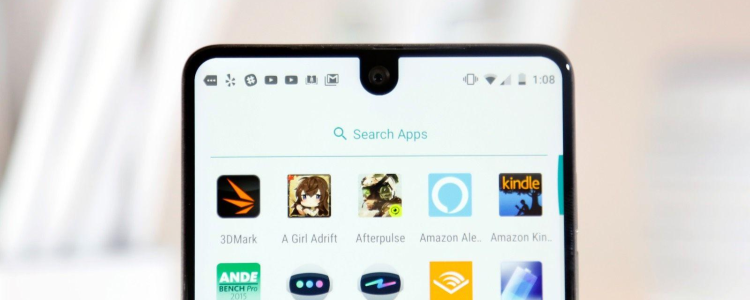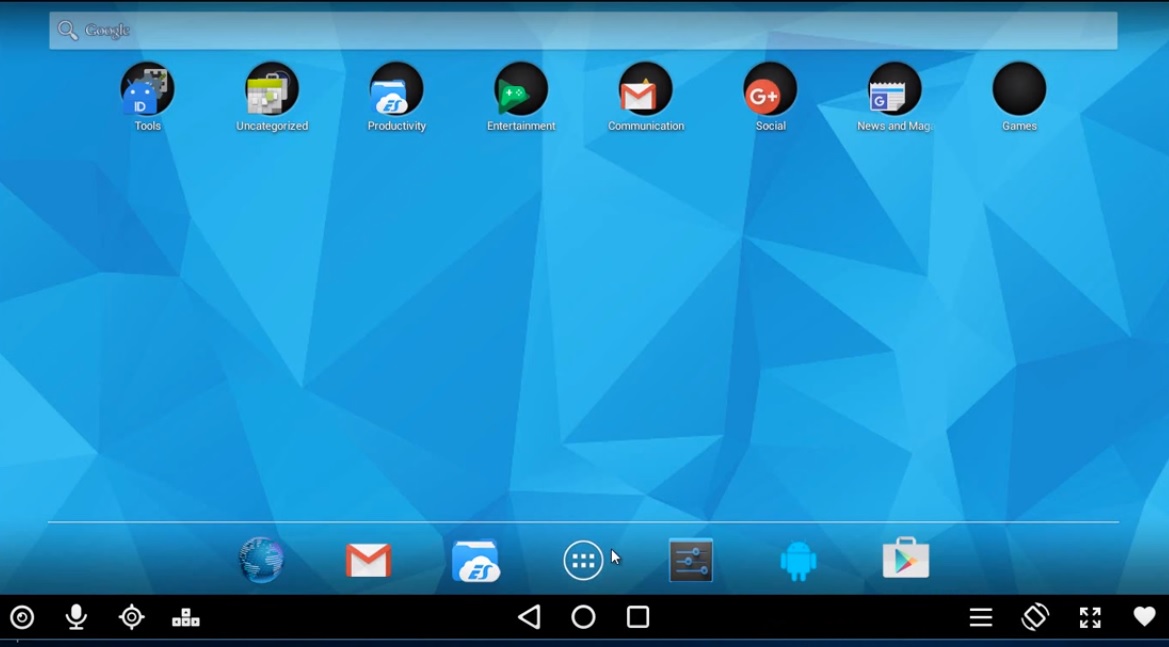
Лучшие эмуляторы для вашего ПК!

Просмотрите это видео на YouTube
Содержание
С момента своего появления на рынке почти десять лет назад операционная система Android прошла долгий путь. Ранние версии операционной системы критиковали за их визуальный дизайн и отсутствие качественных приложений, при этом iOS часто считалась старшей и более привлекательной версией. Но Android стал самостоятельной системой с двумя различными вариантами визуального оформления. Первый, Holo, был выпущен с Android 4.0 Ice Cream Sandwich (который сам по себе был усовершенствованием Tron -esque, эксклюзивного для планшетов Android 3.0 Honeycomb). Holo совершенствовался на протяжении всех лет существования Android 4.x, причем каждая основная итерация привносила новые, свежие изменения в стиль (наиболее примечательно, что Android 4.4 KitKat отказался от синих бликов в пользу белых, что стало признаком грядущих изменений в цветовой схеме Android). В 2014 году, одновременно с выходом Android 5.0 Lollipop, Google представила свой новый язык дизайна — Material Design. С момента его появления Material используется во всем наборе программного обеспечения Google, и благодаря рекомендациям Google по разработке современного программного обеспечения на Android появилась волна новых инновационных приложений со свежим дизайном и улучшенной эстетикой.
Итак, если вы являетесь пользователем Android, нет причин не перенести некоторые из этих невероятных приложений на ваш ноутбук или настольный ПК с Windows 10. Может быть, вы ищете приложение для определения погоды, чтобы иметь его под рукой на ноутбуке и планировать свой утренний наряд. Может быть, вы предпочитаете играть в эксклюзивные для Android игры на большом экране или хотите опробовать новое приложение, не устанавливая его на телефон и не занимая ценное место в памяти. Независимо от причины, существует простой способ установки приложений Android на Windows: эмуляция. Неважно, хотите ли вы играть на компьютере в игру, изначально купленную на Android, или предпочитаете проводить время, используя Snapchat на компьютере, а не на телефоне, эмуляция — это способ заставить все ваши любимые приложения Android автоматически начать работать на вашем компьютере с Windows 10.
Сегодня на рынке существует дюжина надежных эмуляторов Android, и каждый из них имеет свой набор функций и преданных поклонников, которые клянутся каждым приложением. Бывает трудно решить, какое приложение стоит использовать, а какое нет, но мы отобрали четыре самых популярных эмулятора Android для ПК, чтобы подчеркнуть, что именно делает их достойными установки. Каждый из них будет работать для осуществления вашей мечты о запуске приложений Android на компьютере, но для правильного выполнения работы вам понадобится только один. Вот четыре наших любимых эмулятора Android для Windows, представленных сегодня на рынке
.
YouTube видео: Лучшие эмуляторы Android для ПК с Windows 10
Вопросы и ответы по теме: “Лучшие эмуляторы Android для ПК с Windows 10”
Какой самый лучший эмулятор на ПК?
Итак, чтобы запустить мобильные игры на ПК или поставить любимое Андроид-приложение на свой ноутбук, можно использовать один из перечисленных ниже эмуляторов.* NoxPlayer.
- BlueStacks.
- Andy.
- KoPlayer.
- Genymotion.
- XePlayer.
- PrimeOS.
- Bliss ROMs.
Какой эмулятор Андроид лучше для слабого ПК?
MuMu App PlayerЭтот эмулятор, по мнению многих, хорошо работает именно на слабых ПК. Он оснащен предустановленным магазином Play Market, но при этом не русифицирован. Эмулятор реализует управление в играх с клавиатуры, в частности, это касается популярных шутеров. Для них есть предустановки по умолчанию.
Какой эмулятор на Андроид лучше?
BlueStacks. Первым номером идет, пожалуй, наиболее популярный эмулятор Андроида на ПК на нынешний день. Одной из основных функций BlueStacks является возможность устанавливать собственные быстрые клавиши. Эмулятор постоянно дорабатывается и его производительность продолжает расти.Сохраненная копия
Что лучше Блюстакс 5 или 10?
В чем разница между BlueStacks 5 и BlueStacks 10? Вы можете загружать свои любимые игры для Android и играть в них на ПК с помощью BlueStacks 5, самого быстрого и легкого лаунчера приложений на рынке. С BlueStacks 10 вы можете играть в игры для Android на своем ПК с помощью технологии гибридного облака.
Что лучше Нокс плеер или Блюстакс?
BlueStacks, LDPlayer, Memu или Nox — какой эмулятор лучше? Внутренние тесты убедительно доказывают, что BlueStacks — лучший эмулятор Android на данный момент. Также отметим, что более 500 миллионов игроков по всему миру используют BlueStacks для запуска своих любимых игр Android.
Какой эмулятор для слабых ПК?
MuMu App Player — эмулятор Android для слабых ПКAndroid эмулятор MuMu App Player, согласно многим отзывам пользователей — идеальный вариант для слабых ПК с предустановленным Play Маркет. К сожалению, русского языка интерфейса в эмуляторе не предусмотрено.